Cara membuka dan menutup port di rhel 8 / centos 8 linux
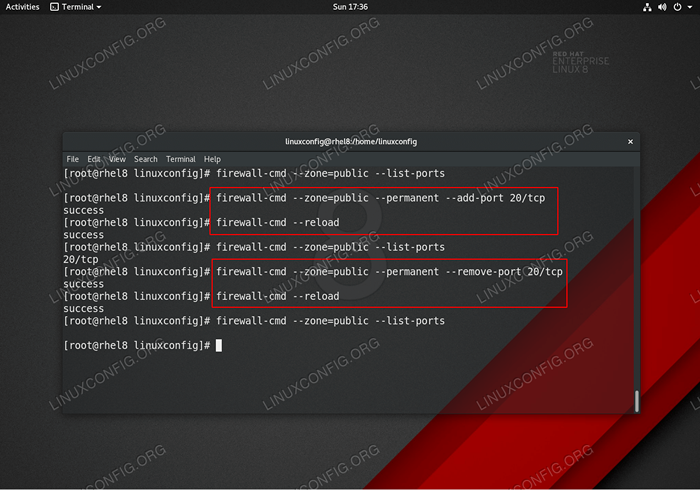
- 3292
- 497
- Dominick Barton
Firewalld adalah alat yang kuat namun mudah digunakan untuk mengelola firewall di rhel 8 / centos 8 server atau gnome workstation. Firewalld memungkinkan untuk mengelola port terbuka atau menutup menggunakan layanan yang telah ditentukan sebelumnya serta membuka dan menutup port kustom pengguna.
Dalam tutorial ini Anda akan belajar:
- Cara Membuka dan Tutup Port di RHEL 8 / CENTOS 8 DENGAN FIREWALLD.
- Cara Membuka dan Menutup Layanan di RHEL 8 / CENTOS 8.
- Cara memuat ulang konfigurasi firewall.
- Cara membuat daftar port atau layanan terbuka.
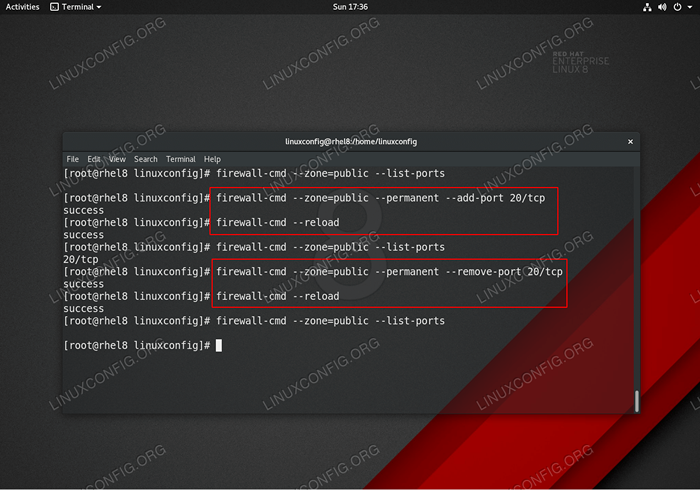 Membuka dan Menutup Port Firewall di RHEL 8 / CENTOS 8 Menggunakan
Membuka dan Menutup Port Firewall di RHEL 8 / CENTOS 8 Menggunakan Firewall-CMD memerintah. Persyaratan dan konvensi perangkat lunak yang digunakan
| Kategori | Persyaratan, konvensi atau versi perangkat lunak yang digunakan |
|---|---|
| Sistem | Rhel 8 / Centos 8 |
| Perangkat lunak | Firewall-CMD 0.6.3 atau lebih tinggi |
| Lainnya | Akses istimewa ke sistem Linux Anda sebagai root atau melalui sudo memerintah. |
| Konvensi | # - mensyaratkan perintah linux yang diberikan untuk dieksekusi dengan hak istimewa root baik secara langsung sebagai pengguna root atau dengan menggunakan sudo memerintah$ - mensyaratkan perintah Linux yang diberikan untuk dieksekusi sebagai pengguna biasa |
Cara Membuka Port di RHEL 8 / CENTOS 8 Linux Langkah demi Langkah Instruksi
Untuk membuka port pada sistem RHEL 8 / CentOS 8 adalah prosedur yang agak sederhana. Begini caranya langkah demi langkah:
- Pertama, periksa port yang sudah dibuka atau layanan SystemD yang diaktifkan. Mungkin port yang Anda coba buka sudah tersedia dalam hal ini tidak ada yang bisa dilakukan:
# firewall-cmd-list-all
- Periksa apakah layanan yang Anda coba konfigurasikan dengan firewall Anda tersedia sebagai fitur yang sudah dikonfigurasikan sebelumnya. Perintah di bawah ini akan mencantumkan semua layanan yang siap digunakan:
# firewall-cmd --get-services
- Dapatkan daftar zona yang Anda harap port dibuka di dalam:
# firewall-cmd --get-zones
Dalam kebanyakan kasus Anda tertarik pada
publikzona yang merupakan zona firewall default untuk semua operasi tanpa secara eksplisit memberikan nama zona sebagai argumen untukFirewall-CMDmemerintah. - Buka port atau layanan.
Jika layanan yang ingin Anda konfigurasikan dengan firewall Anda tersedia sebagai fitur yang telah dikonfigurasi sebelumnya sebagaimana diambil pada langkah 2 Gunakan namanya untuk membuka port.
Misalnya mari kita buka port layanan http untuk zona
publik:# firewall-cmd --zone = public --permanent --add-service = http
Jika port yang ingin Anda buka bukanlah bagian dari layanan yang telah dikonfigurasi sebelumnya, gunakan
--add-portpilihan. Misalnya mari kita buka port TCP8080untuk zonapublik:# firewall-cmd --zone = publik --permanent --add-port 8080/tcp
- Muat Ulang Pengaturan Firewall. Setelah Anda membuka port atau layanan, pastikan untuk memuat ulang firewall:
# firewall-cmd --eload
- Konfirmasikan bahwa port atau layanan dibuka dengan sukses:
# firewall-cmd-list-all
Cara menutup port pada rhel 8 / centos 8 linux langkah demi langkah instruksi
Untuk membuka port pada sistem RHEL 8 adalah prosedur yang agak sederhana. Begini caranya langkah demi langkah:
- Periksa pertama untuk port atau layanan yang sudah dibuka. Catat zona, protokol serta pelabuhan atau layanan yang ingin Anda tutup:
# firewall-cmd-list-all
- Tutup port atau layanan. Perintah di bawah ini akan menutup
httplayanan dipublikdaerah:# firewall-cmd --zone = publik --permanent--remove-service http
Jika Anda ingin menutup port tertentu, gunakan
--Hapus-portpilihan. Misalnya mari kita tutup port TCP 8080:# firewall-cmd --zone = publik --permanent--remove-port 8080
- Muat Ulang Pengaturan Firewall:
# firewall-cmd --eload
- Konfirmasikan bahwa port atau layanan telah berhasil ditutup:
# firewall-cmd-list-all
Tutorial Linux Terkait:
- Pengantar Otomatisasi Linux, Alat dan Teknik
- Hal -hal yang harus diinstal pada ubuntu 20.04
- Menguasai loop skrip bash
- Hal -hal yang harus dilakukan setelah menginstal ubuntu 20.04 FOSSA FOSSA Linux
- Instal Arch Linux di VMware Workstation
- Loop bersarang dalam skrip bash
- Mint 20: Lebih baik dari Ubuntu dan Microsoft Windows?
- Cara mendefinisikan zona firewalld khusus
- Daftar dan Instalasi Klien FTP di Ubuntu 22.04 Linux…
- Ubuntu 20.04 trik dan hal -hal yang mungkin tidak Anda ketahui

